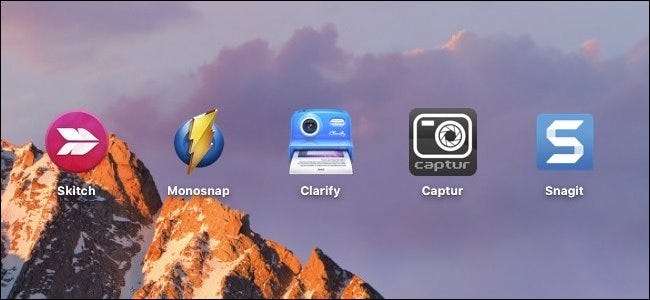
Aki rendszeresen használ Mac-et, ezt tudja a macOS screenshot képességei elég szilárdak, de mindig lehetnek jobbak. A harmadik féltől származó képernyőképek sok olyan funkciót kínálnak, amelyekre egyébként nem biztos, hogy szükséged van.
ÖSSZEFÜGGŐ: Pillanatképek készítése Mac gépen
Igaz, hogy képes lehet boldogulni anélkül, hogy bármikor szüksége lenne további szoftverre. Néhány képernyőbillentyű segítségével már készíthet teljes képernyős, kijelölt és ablakos rögzítéseket, az Előnézet pedig bármilyen könnyű szerkesztést gyorsan elvégezhet.
De ha olyan all-in-one alternatívát szeretne, amely több rögzítési lehetőséget, feliratozási eszközöket és még megosztást is kínál, akkor van néhány kiváló lehetőség.
Skitch
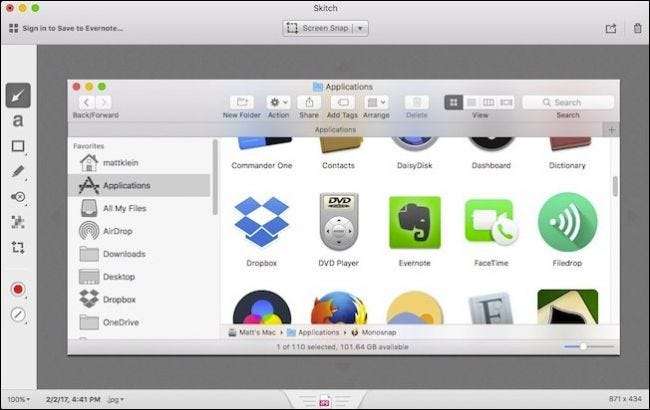
Skitch a How-To Geek kedvenc képernyőképe a macOS-hoz, és jó okkal: nagyjából minden benne van, amire szükségünk van.
A Skitch segítségével képernyőképeket készíthet egy kiválasztott területről (időzítővel vagy anélkül), a teljes képernyőről, az ablakról vagy a meghatározott menükről. Van még egy beépített „kamera” mód is, amely lehetővé teszi a szelfik készítését a webkamerával.
Miután elkészítette a tökéletes képernyőképet, a Skitch lehetővé teszi, hogy szerkesztő eszközök sokaságával öltöztesse fel, beleértve a nyilakat, vonalakat, alakzatokat, kiemeléseket, kiemeléseket és pixelezéseket a személyes adatok elhomályosításához. Ezután elmentheti az utolsó képernyőképet a nyolc fájlformátum egyikébe.
A Skitch segítségével megoszthatja alkotásait az AirDrop, a Notes, az FTP vagy a közösségi média fiókjain keresztül. Azért is, mert a Skitch egy Evernote terméket, akkor bejelentkezhet az Evernote fiókjába, és ott elmentheti a bepattanásait.
Monosnap

Nehéz elhelyezni Monosnap másodszor, mert sok minden megy rá ... olyannyira, hogy lehet, hogy inkább döntetlen.
A Monosnap nem rendelkezik olyan robusztus rögzítési lehetőségekkel, mint a Skitch, csak lehetőséget ad egy kiválasztott elem vagy a teljes képernyő beillesztésére. Néhány fejlesztést azonban eldönthet, például a teljes képernyős képernyőképek készítését időzítővel, vagy az automatikus feltöltési felvételeket az FTP vagy a felhőtárhelyre.
Szelfi móddal, valamint képernyőfelvételek készítésének lehetőségével is rendelkezik.
Ez nem rossz egy ingyenes alkalmazás számára, de ahol a Monosnap valóban ragyog, az a szerkesztési osztályon van. Csakúgy, mint a Skitch, a képernyőképeken szöveggel, nyilakkal, vonalakkal, rajzokkal, kivágással és érzékeny vagy leleplező információk szerkesztésével mehet a városba. Ez lehetővé teszi, hogy egy kattintással megnyithassa az előnézeteket az Előnézetben.
Ezenkívül átnevezheti a felvételeit (ami nagyon szép érintés azok számára, akik szeretnek mindent rendben tartani), mielőtt PNG vagy JPG formátumban mentené őket.
Végül megoszthatja a pillanatokat a közösségi médiában, és ha hozzá szeretne adni Dropbox , Evernote , Doboz , Yandex.Disk , és CloudApp integráció esetén 4,99 dollárért frissíthet.
Tisztázza
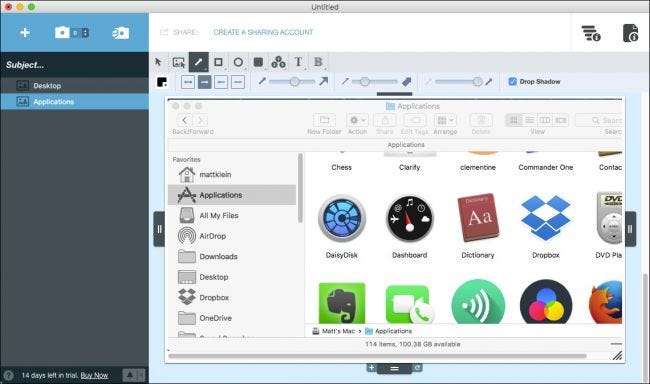
Tisztázza nagyon sok érte megy. Képes képernyőkép egy érdekes csavarral: úgy készült, hogy útmutatókkal készítsen képernyőképeket.
Amikor elkészíti a képernyőképeket, „lépésként” felveheti őket egy dokumentumba. Adja meg a dokumentumának és az egyes lépéseknek a címet, adjon hozzá kísérőszöveget, és ha szükséges, jelölje meg mindent vonalakkal, szöveggel, kiemelésekkel, formákkal stb.
Ezután az egész shebangot egy saját .clarify fájlba mentheti későbbi szerkesztés céljából; exportálja PDF-be, Word-be vagy HTML-be; vagy csak egyetlen képernyőképet menthet PNG vagy JPG formátumban. Megoszthatja alkotásait a következőn keresztül: Dropbox , Evernote , as a WordPress blogbejegyzés, vagy a Clarify saját megosztási szolgáltatásán keresztül.
Kicsit nem szokványos, és 14,99 USD-t fog megtéríteni, de ha meg kell magyaráznia egy folyamatot egy barátjának vagy családtagjának, akkor a Clarify segítségével nagyon egyszerű a dolgok tömör, egyszerű bemutatása.
Captur
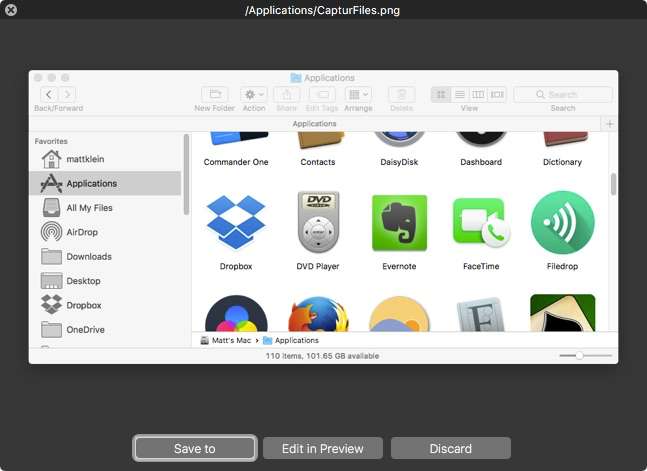
Captur határozottan egyszerű, és ez az, amit szeretünk benne. Nem jár semmilyen divatos szerkesztő eszközzel vagy a közösségi média integrációjával, mint a listán szereplő többi, de készíthet azonnali vagy időzített teljes képernyős, kijelölt és ablakos rögzítéseket.
Miután elkészült a képernyőképe, elmentheti vagy szerkesztheti az Előnézetben.
A Captur játékának neve az egyszerűség. A menüsorban található, és csak néhány további lehetőséget kínál a Mac saját natív képernyőkép-képességein kívül. Például könnyen megváltoztathatja a fájl formátumát, a rendeltetési helyét, az alapértelmezett fájl nevét, valamint hozzáadhat időpontokat és dátumokat az összes rögzítéshez. Csak kissé fejlettebb, mint a macOS beépített kínálata, de éppen a megfelelő helyeken. Tehát, ha nincs szüksége egy teljes értékű képernyőképre az összes többi haranggal és síppal, akkor a Capturnak örvényt adhat.
Snagit
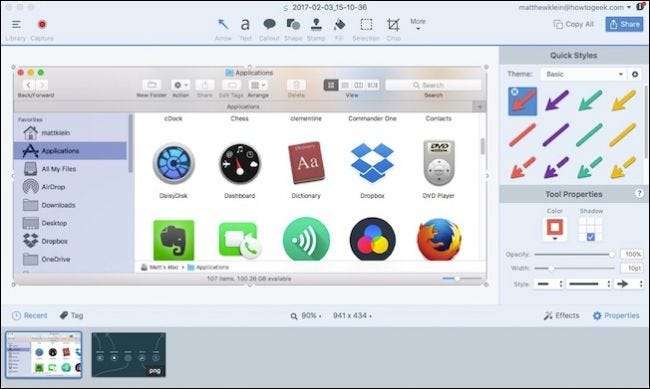
Snagit nagyjából mindent megad, amire csak szüksége lehet. Nem csak képernyőképeket készíthet és szédítő tömböt adhat hozzá, hanem videofelvételeket is készíthet és kivághat, animált GIF-eket készíthet, görgethető felvételeket készíthet (teljes képernyős pillanatfelvétel olyan dolgokról, amelyek megtekintéséhez görgetnie kell), panorámás felvételeket készíthet ( széles vízszintes vagy végtelenül görgethető oldalakhoz), és még sok más.
A Snagit valószínűleg a legerősebb képernyőkép a Mac-en, akkor miért van itt alul? 49,95 dolláros árcédulája (jaj). Ez eléggé móló egy screenshot alkalmazáshoz, függetlenül attól, hogy milyen hatalmas.
Ennek ellenére akár 14 napig is kipróbálhatja a Snagit-ot ingyen, így attól függően, hogy mire van szüksége, adjon egy lövést - dönthet úgy, hogy megéri az árát.






